
软件大小:123.78 MB软件语言:简体中文授权方式:免费软件
更新时间:2020-06-11运行环境:Win ALL
推荐下载 软件大小 版本说明 下载地址
Macromedia Flash 8提供了高级图形设计功能,建立二维图形以及漫画图形更加亲轻松,您可以在软件上设计漫画图形,也可以从外部加载一些动画的元素,利用内置的帧控制以及动画编辑器,Macromedia Flash 8可以让您在设计网页动画以及设计flash作品的时候获得更好的操作平台;Macromedia Flash其实就是flash软件的前身,虽然功能没有Adobe flash软件强大,但是里面的设计功能以及帧-动作都是非常齐全的,并且软件已经激活,非常适合个人设计flash作品!
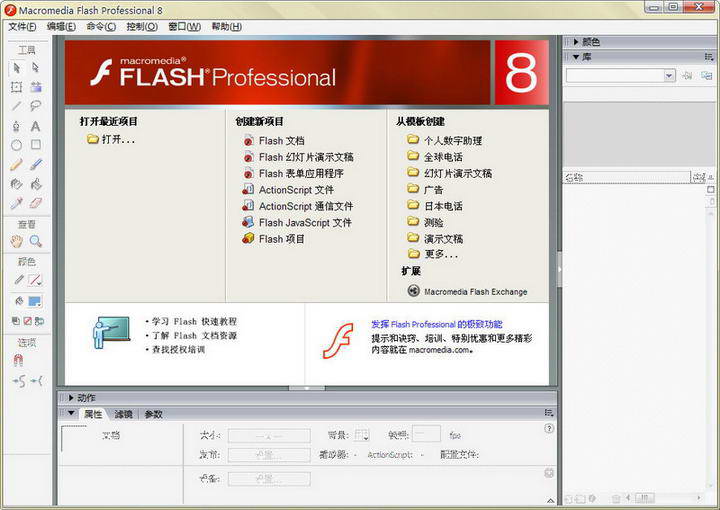
Macromedia Flash 8软件特色
1、被大量应用于因特网网页的矢量动画文件格式
2、使用向量运算﹙Vector Graphics﹚的方式,产生出来的影片占用存储空间较小
3、使用Flash创作出的影片有自己的特殊档案格式﹙swf﹚
4、该公司声称全世界97%的网络浏览器都内建Flash播放器﹙Flash Player﹚
5、是Macromedia提出的“富因特网应用”(RIA)概念的实现平台
6、动态跨浏览器验证
7、更强大的CSS支持
8、内建的图形编辑引擎
9、安全FTP
10、增强对当今技术的支持
11、无缝整合外部文件和代码
12、紧密整合MM的其他工具
13、基本支持改良
14、增强代码编写工具
15、改进的设计开放环境
16、提供了一系列工具,包括图形效果工具、动画制作工具、文本、视频和音频工具
17、还可使用本软件创建功能强大的互动式营销、演示文稿、丰富的媒体广告、电子教学、娱乐、商业应用、互动视频体验等内容
Macromedia Flash 8软件功能
渐变增强
新的控件使您能够对舞台上的对象应用复杂的渐变。您最多可以向渐变添加 16 种颜色,精确控制渐变焦点的位置,并对渐变应用其它参数。Macromedia 还简化了应用渐变的工作流程。
对象绘制模型
以前,在 Flash 中,位于舞台上同一图层中的所有形状可能会影响其它重叠形状的轮廓。现在,您可以在舞台上直接创建形状,而不会与舞台上的其它形状互相干扰。使用新增的"对象绘制"模型创建形状时,该形状不会使位于新形状下方的其它形状发生更改。
FlashType
现在,舞台上的文本对象在 Flash 创作工具和 Flash Player 中具有更为一致的外观。
脚本助手模式
使用"动作"面板中新增的助手模式,使您能在不太了解 ActionScript 的情况下也能创建脚本。有关更多信息,请参阅"使用 Flash"中的使用"脚本助手"编写 ActionScript。
扩展的舞台工作区
您可以使用舞台周围的区域存储图形和其它对象,而在播放 SWF 文件时不在舞台上显示它们。Macromedia 现在扩展了这块称为"工作区"的区域,使您能够在那里存储更多项目。Flash 用户经常使用工作区存储打算以后在舞台上做成动画的图形,或者存储在回放期间没有图形表示形式的对象,如数据组件。
Macintosh
文档选项卡 现在,您可以在同一个 Flash 应用程序窗口中打开多个 Flash 文件,并使用位于窗口顶部的文档选项卡在它们中间进行选择。
改进的"首选参数"对话框
Macromedia 精简了"首选参数"对话框的设计,对其进行了重新布置,使其更简明好用。
单一库面板
现在,您可以使用一个"库"面板来同时查看多个 Flash 文件的库项目。
改进的发布界面
简化后的"发布设置"对话框,使得对 SWF 文件发布的控制更加轻松。
对象层级撤消模式
现在,您可以逐个跟踪在 Flash 中对各个对象所做的更改。使用此模式时,舞台上和库中的每个对象都具有自己的撤消列表。这使您能够撤消对某个对象所做的更改,而不必撤消对任何其它对象的更改。有关更多信息,请参阅"使用 Flash"中的使用"撤消"、"重做"和"重复"菜单命令。
仅在 Flash Professional 8 中新增的功能
以下是仅在 Flash Professional 8 中针对初学者的新增功能:
自定义缓动控制
补间 是指在一段时间内将某项更改应用于图形对象。例如,您可以补间一幅汽车图片从舞台这端到另一端的位置,使这辆汽车看上去是从一端移动到另一端。缓动 补间是控制将更改应用于对象的速率。使用 Flash 中新增的缓动控制,您可以精确控制在时间轴中应用的补间如何影响被补间的对象在舞台上的外观。使用这种新的控制,您可以让对象在一个补间内在舞台上前后移动,或者创建其它的复杂补间效果。
图形效果滤镜
您可以对舞台上的对象应用图形滤镜。之所以将它们称为滤镜,是因为它们通过一种以特定方式过滤数据的算法传递对象的图形数据。使用这些滤镜,您可以使对象发光、添加投影以及应用许多其它效果和效果组合。
混合模式
您可以获得多种复合效果,方法是使用混合模式更改舞台上一个对象的图像与位于它下方的各个对象的图像的组合方式。有关更多信息,请参阅"使用 Flash"中的关于混合模式(仅限 Flash Professional)。
位图平滑
现在,当位图图像显著放大或缩小时,它在舞台上的外观有了很大改善。现在这些位图在 Flash 创作工具中和 Flash Player 中的外观是一致的。
改进的文本消除锯齿功能
现在您可以应用新的消除锯齿设置,使正常大小和较小的文本在屏幕上更清晰易读。
新的视频编码器
Flash Professional 8 附带了一个新的视频编码器应用程序。它是一个独立的应用程序,可以方便地将视频文件转换为 Flash 视频 (FLV) 格式。该应用程序还可以用来执行视频文件的批处理。
视频 Alpha 通道支持
现在您可以为视频对象使用 Alpha 通道,从而创建透明效果。
Macromedia Flash 8使用方法
flash8怎么制作动画?
1、打开我们已经安装好的Macromedia Flash8软件,进入操作界面。之后找到工具箱中的矩形工具,点击选择。
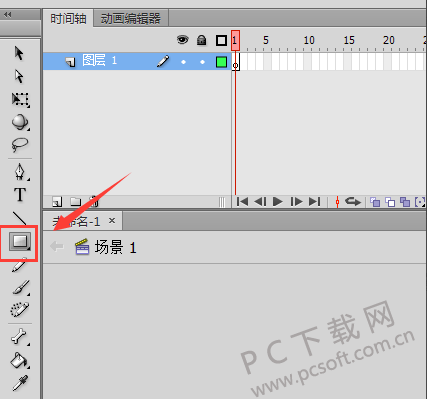
2、接着点击时间轴第一帧,在此处画一个矩形。再点时间轴第四帧,这时单击鼠标右键选择插入空白关键帧选项。
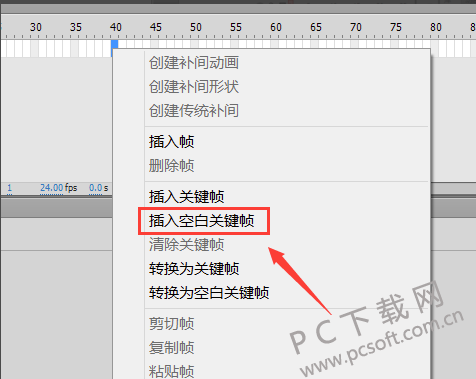
3、然后在点击工具箱中的椭圆形工具,在舞台上任意画一个椭圆。之后在第一帧和第四十帧鼠标右键选择创建补间形状选项,如下图所示;
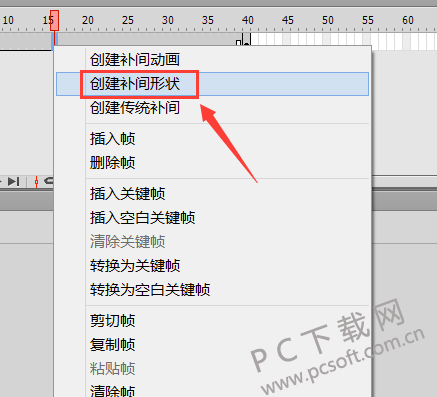
4、通过以上简单的几步就完成了动画的制作了。如果想看下效果可以点击菜单栏中的控制菜单,在下拉菜单中选择测试影片选项即可。
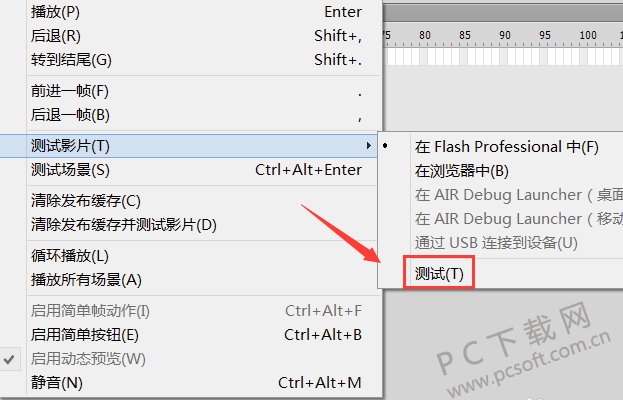
5、最后我们就可以看到自己制作的动画了。当然如果不满意还可以返回再重新设置修改,直至满意为止。
Macromedia Flash 8中文版怎么导入音乐?
1、首先打开我们已经安装好的flash8.0动画制作程序,然后点击菜单栏中的文件菜单,在下拉菜单中选择导入再在左侧菜单中选择导入到库选项,如下图所示;
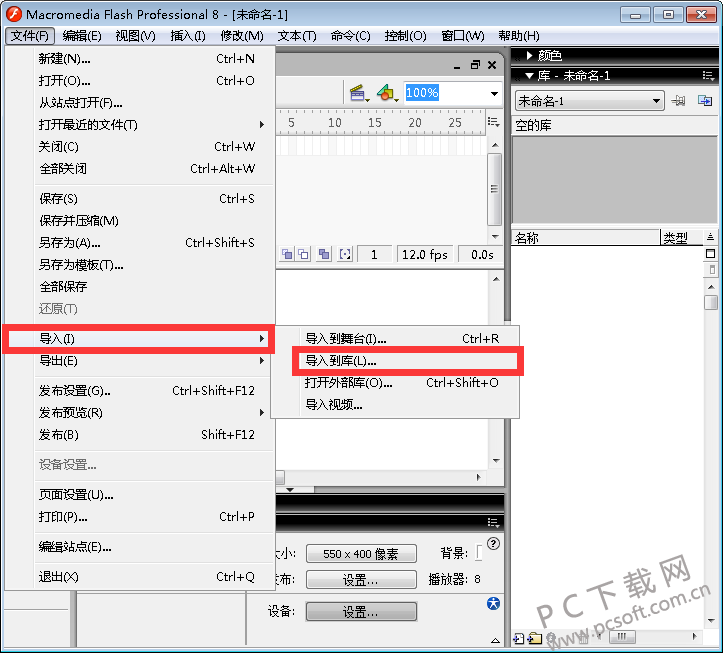
2、打开元件库就能看到刚刚我们导入的音乐了。
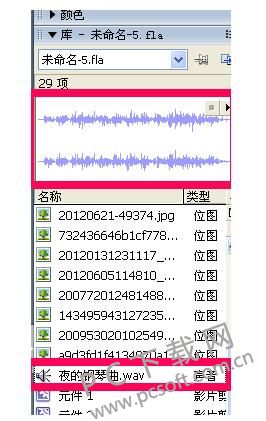
3、为了方便使用我们导入的音乐文件,小编建议大家可以先来新建一个图层,然后把音乐文件拖入到场景中即可。
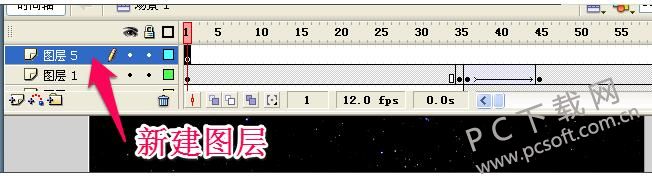
4、根据上述操作完成后,我们就可以看到如下图了,在新建图层中可看到音乐文件所对应的音乐波形图,到这里我们就完成了使用Macromedia Flash8.0导入音乐的全部内容了。
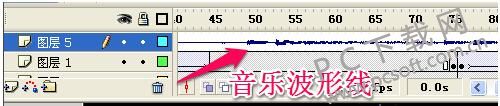
5、最后当我们导入完音乐文件后还可以利用属性栏设置其声音、效果等,这个大家根据自己的需求来设置即可。

Macromedia Flash 8中文版怎么导出视频?
1、打开我们已经安装好的Macromedia Flash8软件,然后根据自己的需求来制作动画。
2、制作完成后可以点击文件菜单,在弹出的下拉菜单中选择导出选项,之后会有两个选择:导出图像、导出影片,这个根据自己的需求来选择即可。
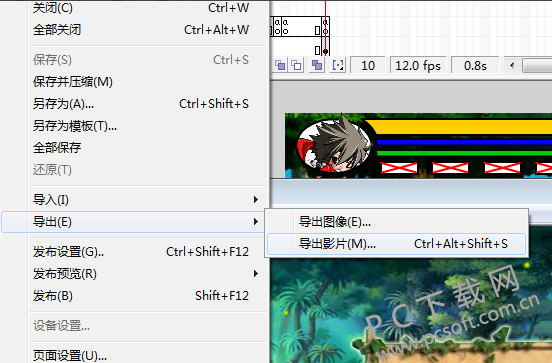
3、如果你想要保存动画文件格式,你可以选择导出影片之后在再选择gif动画选项,在点击导出就可以了,是不是很简单,有需要的小伙伴可试试看。
Macromedia Flash 8常见问题
一、Macromedia Flash8.0怎么让图像动起来?
1、首先,我们打开Macromedia Flash8软件。
2、单击“插入”。
3、选择“新建元件”。
4、输入图案名。(只是为了简单才输入“圆”的,名字自选)
5、选择它为“图案”。
6、点击“确定”。
7、我们选择工具箱中的工具,绘制出图形。
8、我们点击“任意变形工具”。
9、我们把图形拖动到你认为合适的起点位置。
10、在较远的地方插入关键帧。
11、再把图案拖拽至左侧。
12、右击两个关键帧中的任意一个帧。
13、选择“创建传统补间”即可。
14、友情提示:别忘了保存哦~
二、在Macromedia Flash8中文版怎么打不了文字?
请注意是否存在以下问题
1、图层不能锁定;
2、在关键帧上;
3、文字颜色不要与背景相同,不要是透明色。
创建补间动画后无法正常运动?
请把素材转化成元件之后再做补间动画。
三、Macromedia Flash8怎么导出视频?
1.首先我们点击创建一个空白的flash的文档
2.进来之后,我们点击上边的文件的字样的选项
3.点击文件之后,我们找到下边导出的选项卡,就可以导出不一样的格式视频了
四、Macromedia Flash8怎么合并图层?
你是需要怎么合并如果2个静止的图层就可以合并只是把某一图层的元件全部剪切到另一图层当中,如果有动画的可以新见一个图层文件夹把他们拖拽到一个文件夹中。还有一个办法就是将2图层的东西合到一个元件当中。
五、创建补间动画后无法正常运动?
如果在使用Macromedia Flash8制作动画时出现创建补间动画效果后无法正常运动情况,这时请尝试把你的素材转化成元件,之后再做补间动画。
Macromedia Flash8主要文件格式
1.swf
这是一个完整的影片档,无法被编辑。有时会被念做“swiff”。Swf在发布时可以选择保护功能,如果没有选择,很容易被别人输入到他的原始档中使用。然而保护功能依然阻挡不了为数众多的破解软件,有不少闪客专门以此来学习别人的程序码和设计方式。
fla Flash的原始档,只能用Macromedia Flash打开编辑。
2.as
有时也称为actionscript是一种程序语言的简单文字档案. FLA档案能够直接包含 Actionscript,但是也可以把它存成AS档做为外部链接档案(如定义ActionScript类则必须在写在as文件里,再通过import加入类),以方便共同工作和更进阶的程序修改。